คุณอาจคิดว่าคุณพลาดความสนุกในบ้านอัจฉริยะเพราะคุณไม่มี Nest Hub หรือ Echo Show คุณรู้ไหมว่าคุณสามารถเปลี่ยน iPad ให้เป็นจอภาพอัจฉริยะได้ในไม่กี่ขั้นตอน
สารบัญ
- ใช้ iPad เป็นศูนย์กลางโฮม
- วิธีเพิ่มอุปกรณ์ใน HomeKit บน iPad
- วิธีปิด Guided Access บน iPad
วิดีโอแนะนำ
ง่าย
5 นาที
iPad (ควรเป็นรุ่นเก่ากว่า)
การออกไปซื้อจอแสดงผลอัจฉริยะใหม่ไม่ใช่วิธีเดียวที่จะมีอุปกรณ์ดังกล่าว ควบคุมอุปกรณ์เสริมอัจฉริยะของคุณ และให้ข้อมูลแก่คุณ เราได้กล่าวถึงวิธีการเปลี่ยนก พีซีหรือแท็บเล็ตลงในอุปกรณ์ Alexa. ดูวิธีเปลี่ยน iPad เครื่องเก่าให้กลายเป็นศูนย์กลางอุปกรณ์บ้านอัจฉริยะสำหรับ Homekit
บันทึก: หากต้องการใช้ iPad เป็นศูนย์กลางอุปกรณ์บ้าน อุปกรณ์จะต้องอยู่ในบ้าน เปิดเครื่อง และเชื่อมต่อกับเครือข่าย Wi-Fi ที่บ้าน

ใช้ iPad เป็นศูนย์กลางโฮม
มีข้อแตกต่างบางประการที่ควรพิจารณาเมื่อใช้ iPad สำหรับ Homekit แทนที่จะเป็น Google Assistant หรือ จอแสดงผลอัจฉริยะที่ใช้ Alexa. จอแสดงผลของพวกเขาแสดงแหล่งข้อมูลที่ครอบคลุมมากขึ้นในพื้นที่ท้องถิ่น ในขณะที่ iPad จะขึ้นอยู่กับอุปกรณ์ที่อยู่ในบ้านของคุณ คุณจะสามารถเห็นฉากที่คุณชื่นชอบ
อุปกรณ์เสริมและกล้องได้อย่างง่ายดายแต่หากไม่มีอุปกรณ์วัดอุณหภูมิ จะไม่มีสภาพอากาศ และไม่มีช่องค้นหา Siri ที่มองเห็นได้เสมอไป อย่างไรก็ตาม ต่อไปนี้เป็นขั้นตอนง่ายๆ ที่คุณต้องปฏิบัติตามเพื่อเปลี่ยน iPad ของคุณให้เป็นจอแสดงผลอัจฉริยะและศูนย์กลางอุปกรณ์บ้านขั้นตอนที่ 1: เปิดไอแพด
ขั้นตอนที่ 2: คลิกที่ การตั้งค่า และคลิกที่ชื่อของคุณ
ที่เกี่ยวข้อง
- Google Home กับ Apple HomeKit: แพลตฟอร์มสมาร์ทโฮมที่ดีที่สุดคืออะไร?
- หลอดไฟอัจฉริยะคุ้มค่าหรือไม่?
- Aqara เปิดตัว U100 smart lock พร้อมรองรับ Apple HomeKit อย่างเต็มรูปแบบ
ขั้นตอนที่ 3: คลิกที่ ไอคลาวด์. คุณควรลงชื่อเข้าใช้ iPad ด้วย Apple ID เดียวกับที่คุณใช้กับอุปกรณ์เสริม HomeKit ของคุณ
ขั้นตอนที่ 4: เลื่อนลงไปที่ บ้าน และตรวจสอบว่าเปิดอยู่ ถ้าคุณไม่เห็น บ้าน ใน การตั้งค่า คุณจะต้องดาวน์โหลดจาก App Store
ขั้นตอนที่ 5: กลับไป การตั้งค่า และคลิกที่ บ้าน. คลิกที่ ใช้ iPad เครื่องนี้เป็นศูนย์กลางอุปกรณ์บ้าน.
ขั้นตอนที่ 6: เปิดแอปหน้าแรกบน iPad หน้าจอแรกจะแสดงรายการฉากและอุปกรณ์ที่คุณชื่นชอบทั้งหมด คุณยังสามารถสลับไปยังห้อง ฉาก และหน้าค้นพบที่ต้องการได้
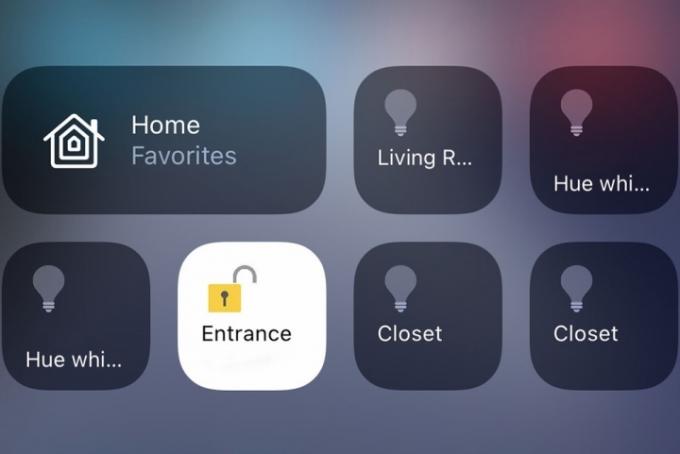
วิธีเพิ่มอุปกรณ์ใน HomeKit บน iPad
มีแอพอื่นๆ ให้เลือกเปลี่ยน iPad ของคุณให้เป็นหน้าจออัจฉริยะประเภทอื่นหรือแตะ Homekit ได้ แต่การใช้ Home จะให้ประสบการณ์ที่ดีที่สุด อีกด้วย, ฮาร์ดแวร์ของบุคคลที่สามเช่น ระบบ Hoobs สามารถเพิ่มอุปกรณ์เนทีฟอื่นๆ ที่ไม่ใช่ Homekit ลงในระบบนิเวศของ Homekit ได้
ขั้นตอนที่ 1: เปิดแอพ HomeKit บน iPad คลิกสีน้ำเงิน เพิ่มเครื่องใช้ไฟฟ้า ปุ่ม.
ขั้นตอนที่ 2: คลิกที่ เครื่องใช้ไฟฟ้าใหม่.
ขั้นตอนที่ 3: เข้าสู่ระบบของคุณ เชื่อมต่อบ้าน บัญชี.
ขั้นตอนที่ 4: เพิ่มอุปกรณ์ HomeKit ของคุณ
วิธีปิด Guided Access บน iPad
ผู้มาเยือนในบ้านของคุณยังสามารถเปลี่ยนสถานะอุปกรณ์ได้อย่างง่ายดายโดยใช้ iPad แทนการใช้ Siri เว้นแต่คุณจะเปิดเครื่อง การเข้าถึงคู่มือ. การตั้งค่านี้จะช่วยให้คุณสามารถล็อค iPad ไปที่หน้าจอเดียวด้วยรหัสผ่าน การเปิดใช้งานหน้าจอนี้จะทำให้การเปลี่ยนแปลงสถานะของอุปกรณ์ที่เชื่อมต่อเร็วขึ้นสำหรับทุกคนในบ้าน นอกจากนี้ยังช่วยให้แน่ใจว่าไม่มีใครสามารถเข้าถึงการตั้งค่าหรือแอปอื่น ๆ บน iPad ของคุณได้
ขั้นตอนที่ 1: เปิด การตั้งค่า.
ขั้นตอนที่ 2: คลิกที่ ทั่วไป > การเข้าถึงที่แนะนำ.
ขั้นตอนที่ 3: คลิกเพื่อเปิดใช้งานคุณสมบัติ
ผู้ที่ใช้ iPad เป็นศูนย์กลางโฮมอาจพิจารณาใช้ ติดผนัง. ไม่ว่าจะแบบติดผนังชั่วคราวหรือแบบฝังถาวร คุณจะต้องลงทุนซื้อสายฟ้าผ่าที่ยาวกว่า (ขึ้นอยู่กับรุ่นของ iPad) เพื่อให้สามารถเปิดเครื่องได้ เมื่อ iPad ติดเข้ากับผนัง คุณจะมีฮับ HomeKit ที่ขับเคลื่อนโดย Siri ที่เปิดตลอดเวลา ซึ่งสามารถจัดการบ้านของคุณได้อย่างง่ายดาย
คุณสนใจที่จะตั้งค่า iPad ของคุณแบบนี้หากคุณอยู่ใน ระบบนิเวศของแอปเปิล? เมื่อคุณเริ่มเจาะลึก HomeKit และอุปกรณ์ต่างๆ การมีจอแสดงผลอัจฉริยะจะช่วยลดความยุ่งยากในการตั้งค่าและการจัดการผลิตภัณฑ์เหล่านั้น กำลังมองหาผลิตภัณฑ์เพิ่มเติมเพื่อควบคุมด้วย Apple Home hub ของคุณหรือไม่? ตรวจสอบของเรา คำแนะนำเกี่ยวกับอุปกรณ์ HomeKit ที่ดีที่สุด.
คำแนะนำของบรรณาธิการ
- วิธีซิงค์อุปกรณ์ Alexa ของคุณ
- วิธีตั้งค่าบ้านอัจฉริยะของคุณสำหรับผู้เริ่มต้น
- วิธีเชื่อมต่ออุปกรณ์สมาร์ทโฮมกับอุปกรณ์ Amazon Alexa ของคุณ
- อเล็กซากับ HomeKit: แพลตฟอร์มสมาร์ทโฮมใดดีที่สุด?
- ฉันจะทำความสะอาดเครื่องฟอกอากาศอัจฉริยะได้อย่างไร?
อัพเกรดไลฟ์สไตล์ของคุณDigital Trends ช่วยให้ผู้อ่านติดตามโลกแห่งเทคโนโลยีที่เปลี่ยนแปลงไปอย่างรวดเร็วด้วยข่าวสารล่าสุด รีวิวผลิตภัณฑ์สนุกๆ บทบรรณาธิการที่เจาะลึก และการแอบดูที่ไม่ซ้ำใคร

